手机连得wifi怎么分享给电脑 手机wifi共享给电脑的教程
更新时间:2024-07-24 09:40:40作者:xiaoliu
随着手机的普及,人们在日常生活中越来越依赖于手机上网,但有时候我们需要在电脑上进行一些操作,而又没有WIFI网络可供使用。这时候我们可以利用手机的WIFI来分享网络给电脑使用,实现手机WIFI共享给电脑的功能。接下来我们将介绍如何简单快捷地将手机的WIFI分享给电脑,让您随时随地畅享网络。
具体步骤:
1.打开手机,找到主页的【设置】图标
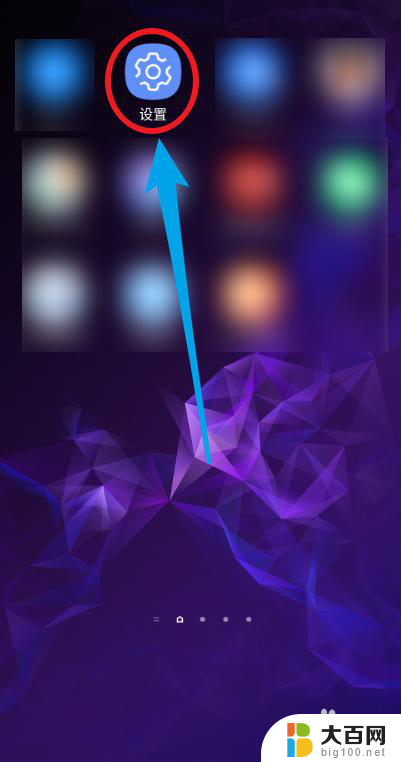
2.点击【连接】选项,包括wifi等
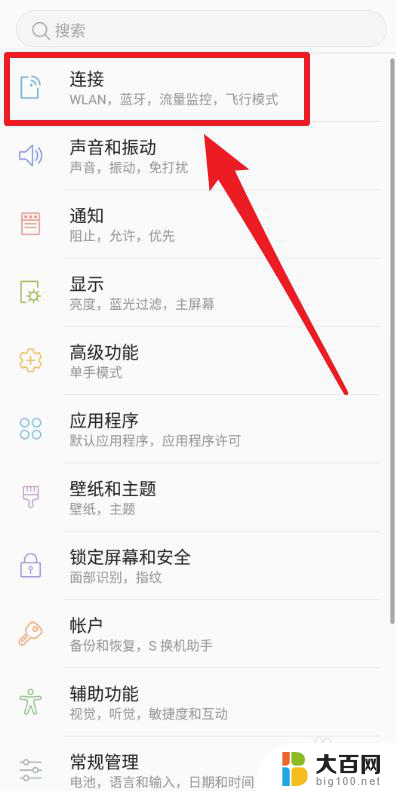
3.选择【移动热点和网络共享】选项
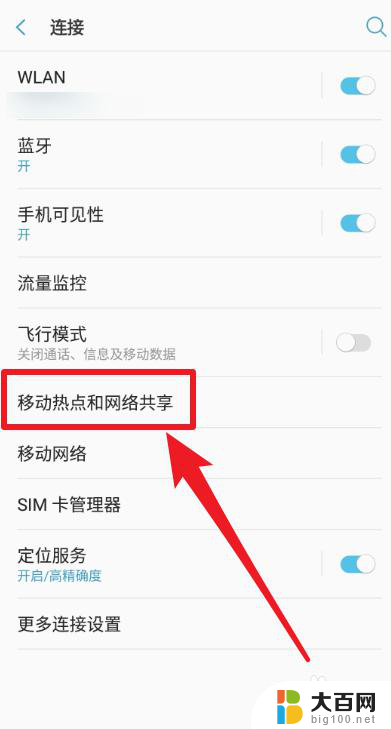
4.选择【USB网络共享】选项

5.将手机的USB数据线连接到笔记本电脑,然后点击使其设置为使能
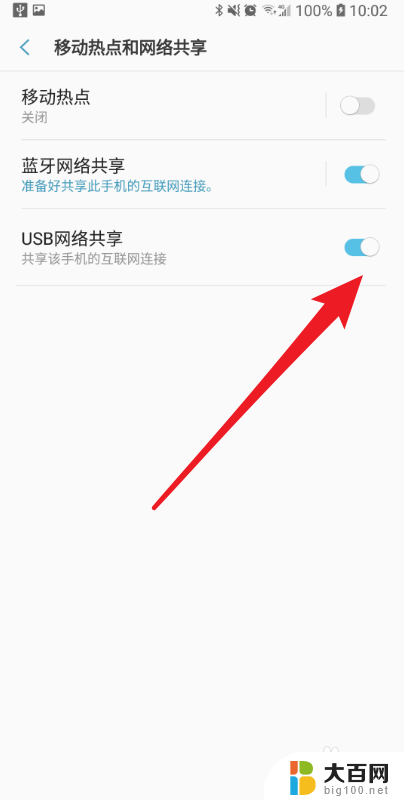
6.然后笔记本电脑会自动连接到手机的wifi,并在右下角显示对应的图标
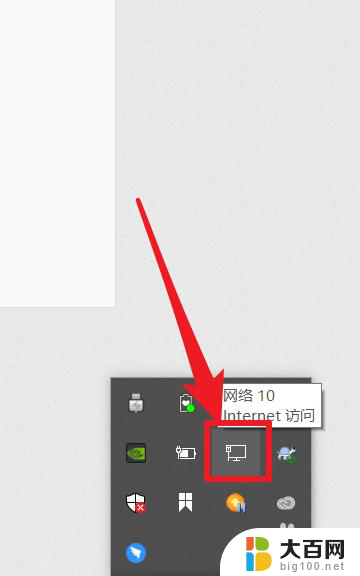
以上就是关于手机连接WiFi如何分享给电脑的全部内容,如果您遇到相同情况,您可以按照以上方法解决。
- 上一篇: csgo怎么看帧率 CSGO怎么看游戏帧率
- 下一篇: 台式机怎么连手机热点 台式电脑连接手机热点方法
手机连得wifi怎么分享给电脑 手机wifi共享给电脑的教程相关教程
- 怎么把手机的wifi分享给电脑 手机如何将已连接的WiFi共享给电脑
- 手机可以分享wifi给电脑 手机如何将WiFi分享给电脑
- 怎么将手机wifi共享给电脑 手机如何将已连接的WiFi共享给电脑
- 手机如何分享wifi给电脑使用 手机如何将WiFi分享给电脑
- 电脑怎么跟手机共享wifi 怎么将手机WIFI与电脑共享网络
- 苹果手机怎么分享wifi给电脑上网 苹果手机如何将网络分享给台式机
- 电脑可以连手机wifi吗 通过手机WIFI分享上网给电脑的方法
- 如何通过蓝牙共享wifi给电脑 如何用手机蓝牙给电脑共享网络
- 电脑wifi怎么分享给手机 电脑如何与其他电脑共享无线网络
- 如何用电脑开wifi给手机用 电脑怎么开启无线网络并分享给手机
- 苹果进windows系统 Mac 双系统如何使用 Option 键切换
- win开机不显示桌面 电脑开机后黑屏无法显示桌面解决方法
- windows nginx自动启动 Windows环境下Nginx开机自启动实现方法
- winds自动更新关闭 笔记本电脑关闭自动更新方法
- 怎样把windows更新关闭 笔记本电脑如何关闭自动更新
- windows怎么把软件删干净 如何在笔记本上彻底删除软件
电脑教程推荐